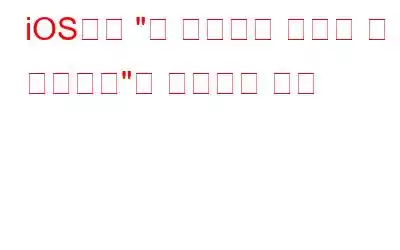iPhone 또는 iPad에서 메일 앱을 사용하여 일부 이메일을 보려고 하자마자 "이 메시지는 형식 때문에 표시할 수 없습니다…"라는 메시지가 표시된 적이 있습니까? 그렇다면, 당신은 혼자가 아닙니다. 비슷한 문제에 직면한 여러 iOS 사용자가 있습니다. 여기서 질문은 - 어떻게 극복할 수 있느냐는 것입니다.
한 가지 방법은 오류에 표시된 대로 수행하는 것입니다. 즉, 발신자에게 다른 형식이나 이메일 프로그램을 사용하여 이메일을 다시 보내도록 요청하는 것입니다. 발신자가 이메일의 형식을 올바르게 지정하기 위해 가능한 모든 방법을 다 사용했다면 어떻게 될까요? 다른 프로그램을 사용해도 보낸 사람이 보낸 이메일을 읽으려고 할 때 여전히 오류 메시지가 나타나면 어떻게 합니까? 문제를 해결하려면 다른 더 효과적인 방법을 시도해야 할 수도 있습니다. 그래서 여기에 몇 가지가 있습니다 –
이 메시지를 표시할 수 없음 오류를 해결하는 가장 좋은 방법
1. iPhone 업데이트
버그는 오래된 iOS 기기에 침투하는 경향이 있습니다. 따라서 최신 iOS 버전이 설치된 iPhone 및 iPad를 실행하는 것이 좋습니다. 그러기 위해서는 -
1. 설정을 탭하세요.
2. 일반으로 이동하세요.
3. 소프트웨어 업데이트를 탭하고 다음에 나타나는 지침을 따르세요.
2. 메시지를 삭제하고 보낸 사람에게 다시 보내달라고 요청하세요.
보낸 사람에게 이메일을 다시 한 번 보내달라고 요청하고 다른 이메일 프로그램을 사용할 수도 있습니다. 그동안 메시지를 삭제해 보시고 발신자로부터 다시 메시지를 받으시면 해당 메시지에 접근할 수 있는지 확인해보세요.
3. 메일 앱을 종료하고 기기를 다시 시작하세요.
먼저 메일 앱을 강제 종료하겠습니다. 홈 화면으로 이동하여 하단에서 위로 스와이프하세요. 앱 카드 팝업이 나타나면 메일 앱이 보일 때까지 스와이프하세요. 강제로 닫으려면 다시 위로 스와이프하여 닫으세요.
다음으로 iPhone을 다시 시작하여 소프트 재설정을 수행하세요. 이를 위해 다음 단계를 따르세요 –
1. 측면 버튼으로 볼륨 높이기 및 낮추기 키를 길게 누르세요.
2. 밀어서 전원 끄기 스위치가 나타나면 이 스위치를 오른쪽으로 밀어주세요.
3. 기기의 전원이 꺼질 때까지 몇 초 동안 기다리세요.
4. Apple 로고가 보일 때까지 측면 버튼을 길게 누르세요.
위의 두 단계를 완료한 후 다시 메일 앱을 열고 이전에 열 수 없었던 메시지를 엽니다.
4. VPN 또는 바이러스 백신 끄기
정확한 수정은 아니지만 일부 사용자는 임시로 "이 메시지를 표시할 수 없습니다" 오류를 수정할 수 있다고 보고했습니다. VPN이나 바이러스 백신을 비활성화하는 것뿐입니다. 이는 때때로 이러한 추가 보호 계층이 이메일 보내기 및 받기를 방해하기 때문입니다.
5. 메일 앱 오프로드
일부 사용자는 메일 앱을 오프로드하여 "이 메시지를 표시할 수 없습니다"라는 오류 메시지를 수정할 수 있었습니다. Apple은 iOS 11에서 앱 오프로드 개념을 도입했습니다. 여기에서 앱 문서와 데이터를 iPhone에 로컬로 보관할 수 있습니다. 오프로드된 앱이 삭제된 것뿐입니다. 그래도 데이터 손실을 방지하려면 iPhone을 백업하는 것이 좋습니다.
메일 앱이나 해당 문제에 대한 모든 앱을 오프로드하기 전에 iPhone을 수동으로 백업하는 동안 더 편리한 방법은 iMobie와 같은 백업 앱을 사용하는 것입니다. AnyTrans. iOS 데이터를 관리, 전송 및 백업하는 데 도움이 되는 올인원 iPhone 관리자입니다.iMobie AnyTrans를 사용하여 iPhone을 백업하는 방법은 무엇입니까?
1. 백업 유틸리티를 다운로드합니다.
2. iPhone을 Mac 또는 Windows 컴퓨터에 연결합니다.
3. 인터페이스가 열리면 왼쪽에서 백업 관리자를 클릭하세요.
4. 지금 백업 버튼을 클릭하세요.
5. 원하는 백업 옵션을 선택하고 지금 백업을 클릭하세요.
여기서 아래 언급된 단계를 사용하여 메일 앱을 오프로드하겠습니다 –
6. 대체 이메일 프로그램 사용
문제를 해결하는 동안 iPhone용 대체 이메일 프로그램을 사용할 수 있으며 발신자에게 잠시 동안 대체 이메일 ID로 이메일을 보내달라고 요청할 수 있습니다.
마무리
위 솔루션 중 어떤 것이 효과가 있었나요? 아래 댓글 섹션을 통해 알려주시기 바랍니다. 더 많은 콘텐츠를 보려면 WeTheGeek을 계속 읽어보세요. Facebook, Pinterest, YouTube, Flipboard, Instagram, Twitter에서도 저희를 만나보실 수 있습니다.
읽기: 0